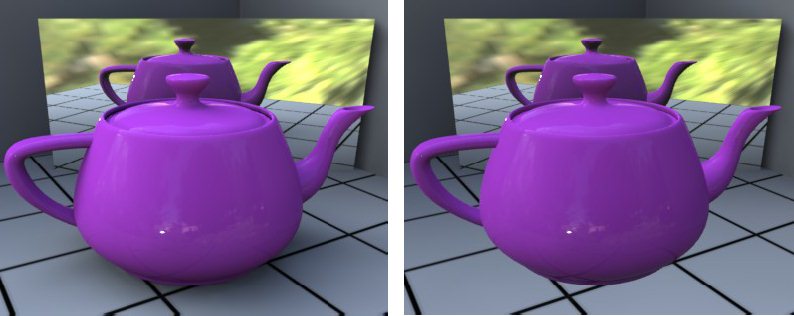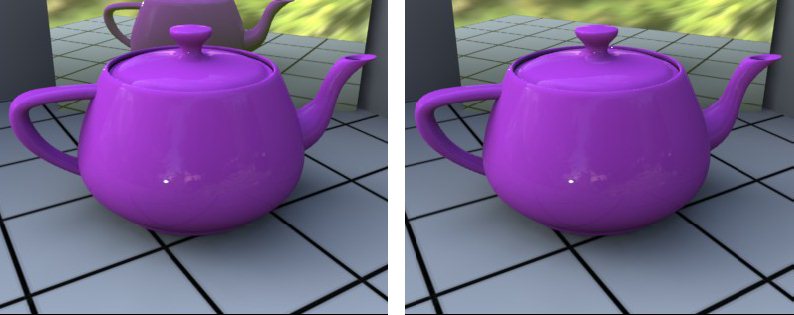Dialogo Editor de materiales (Modo avanzado), ficha Experto
Contiene ajustes avanzados para controlar la forma en que se comporta la luz al iluminar un material y controlar la visibilidad del material.
| Configuración | Descripción |
|---|---|
| Proyecciones de sombras | Si está activado, el material puede proyectar sombras.
Si están desactivadas, no se proyectan sombras por medio de el material. |
| Recibir sombras | Controla si el material recibe una sombra de otros objetos de la escena. |
| Visible al ojo | Controla la visibilidad de material que se encuentra en la línea del sitio visual de la escena. Es decir, si la geometría con el material se renderizada.
Si está desactivado, cualquier geometría con el material aplicado será invisible al "ojo" en la imagen representada. La geometría se participa en los cálculos de iluminación y puede proyectar sombras en la vista, pero la geometría en sí no se directamente visible. Aún puede ser visible en reflejos y refracciones. Útil, por ejemplo, eliminar un objeto (como un árbol) que se obscureciendo el elemento de interés. En las imágenes siguientes, el material que la tetera tiene visible al ojo activado en la imagen izquierda y lo desactivado en la imagen derecha. Observe que en la imagen derecha que la tetera proyecta sombras y que permanece visible en la reflexión, aunque la tetera no se visualiza. |
| Visible a los rayos indirectos | Controla la visibilidad del material durante el paso de la iluminación indirecta. Si están desactivados, los elementos utilizando el material no contribuyen en la iluminación indirecta de la escena.
En las imágenes siguientes, la iluminación es de una punta de prueba de luz, que es una fuente de luz indirecta. La tetera tiene visible a los rayos indirectos que en la imagen izquierda, y hay una sombra debajo de la tetera. En la imagen derecha, el ajuste está desactivado y no existe el sombreado de la tetera. |
| Visible a los rayos de refracción | Controla la visibilidad de materiales en refracciones.
En las imágenes siguientes por ejemplo, hay un rectángulo de lupa en frente de la tetera, incluyendo la mitad derecha del mismo. La tetera tiene visible a los rayos de refracción activado en la imagen izquierda y lo desactivado en la imagen derecha. |
| Visible a los rayos de reflexión | Controla la visibilidad de materiales en reflejos.
En las imágenes siguientes por ejemplo, la tetera tiene visible a los rayos de Reflejo activado en la imagen izquierda y lo desactivado en la imagen derecha. |
| Material de corte | Permite visualizar un material diferente cuando la geometría asociada con un material está cortada por un volumen de recorte. El menú desplegable muestra los materiales de corte disponibles. Los materiales de corte también pueden utilizar mapas de geometría; por lo tanto, pueden mostrar los mapas de geometría en el modo de visualización de línea oculta. |